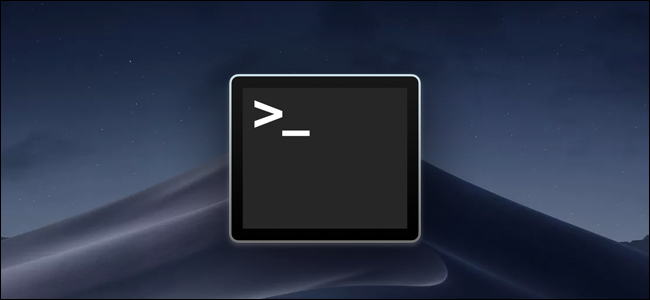MacまたはLinuxコマンドラインで「上」矢印を押すと、最後に実行したコマンドが表示されます。 「上」を押し続けると、さらにコマンドが表示されます。数日、数か月、または数年前に戻ることができます。
これはあなたの歴史と呼ばれ、非常に便利。長いコマンドの入力を間違えた場合は、単に「上」を押して問題を修正してください。先日使用したSSHサーバーに再接続する場合は、関連するコマンドが表示されるまで「上」を押すだけです。
便利ですが、可能性もあります特に、ある時点で誤ってプレーンテキストでパスワードを入力した場合は、ここでセキュリティの問題が発生します。この歴史をどのようにクリアしますか?要するに、次の2つのコマンドを使用してこれを実行できます。 history -c、 に続く rm ~/.bash_history。明確にするために、これらのコマンドの機能を次に示します。
現在のセッションの履歴をクリアする
履歴は2つの部分に分けられます。現在のセッションの履歴があり、長期的な履歴があります。最初のコマンド、 history -c、現在のセッションを扱います。

の history コマンドはBash自体に組み込まれ、 -c 修飾子は、その履歴をクリアするようプログラムに指示します。 このコマンドは、現在のセッションのすべてが長期履歴に書き込まれるのを防ぎますが、その長期履歴を消去しません。
すべてのBash履歴をクリアする
履歴全体を削除する場合は、次のコマンドを実行します。
rm ~/.bash_history

わからない場合は、 rm UNIXベースのシステムでファイルを削除するための長年にわたるコマンドです。 ~/.bash_history Bashの履歴を保存する単純なテキストドキュメントです。
または、ファイルを開いて、気になる行を削除することもできます。 Macでは、次のように入力します open ~/.bash_history デフォルトのテキストエディターがファイルを開きます。

Linuxシステムでは、置き換えます open 好みのテキストエディタの名前(例: nano, vim、 または gedit。ファイルを開いた後は、手で保持したくない行を削除できます。ファイルを保存してからシェルを再起動すると、削除した行は表示されなくなります。
似たようなセッションのために端末をクリアする
これはほとんど関係ありませんが、とにかく言及しています。コマンド clear ターミナルを開いたばかりのように見せます新しいセッション。これは、多くのスクリーンショットを撮って物事をきれいにしたい場合(または実行中のコマンドを肩越しに見せたくない場合)に便利です。
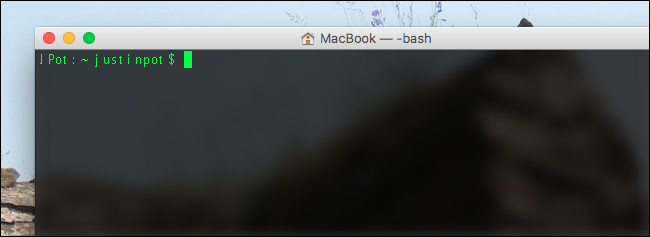
これは完全に美的です。上にスクロールしても、以前の出力が表示されます。しかし、あなたが私の仕事のラインにいるなら、それは重宝します。